Cách kiểm tra phiên bản PowerShell trong Windows 11/10
Trong bài đăng này, chúng ta sẽ xem cách kiểm tra phiên bản PowerShell(check the PowerShell version) trong Windows 11/10/8/7 . Windows đi kèm với Windows PowerShell 5.0 . Tuy nhiên, bạn nên sử dụng phiên bản PowerShell mới nhất vì mỗi phiên bản mới đều giới thiệu nhiều tính năng mới. Nếu bạn đang sử dụng phiên bản PowerShell cũ hơn trên hệ điều hành Windows của mình , việc di chuyển sang phiên bản Windows PowerShell này sẽ mang lại nhiều lợi ích.
PowerShell phiên bản 5.0 có nhiều tính năng mới được thiết kế để làm cho ngôn ngữ của nó đơn giản hơn, dễ sử dụng hơn và tránh các lỗi phổ biến. Nó không chỉ cho phép quản trị viên hệ thống quản lý mọi khía cạnh của HĐH Windows Server(Windows Server OS) mà còn cung cấp quyền kiểm soát các máy chủ dựa trên SQL , Exchange và Lync.(Exchange)
Chúng tôi đã thấy cách bạn có thể sử dụng PowerShell để tạo danh sách Dịch vụ Windows , tạo danh sách Tính năng bị vô hiệu hóa , Trình điều khiển thiết bị xuất và sao lưu(Export and Backup Device Drivers) , Tìm thời gian hoạt động của hệ thống(Find System Uptime) , Cập nhật định nghĩa của Bộ bảo vệ Windows(Update Windows Defender definitions) , danh sách Ổ đĩa , nhận danh sách Trình điều khiển đã cài đặt , Gỡ cài đặt ứng dụng Windows Store , Thêm mục vào Menu ngữ cảnh trên màn hình , Tạo hình ảnh hệ thống, tải xuống tệp và hơn thế nữa.
Cách kiểm tra phiên bản PowerShell
Để kiểm tra phiên bản PowerShell trên hệ thống Windows của bạn, hãy nhập (Windows)PowerShell vào tìm kiếm trên thanh tác vụ và nhấp vào kết quả viz. Windows PowerShell . Bây giờ, hãy sử dụng lệnh này để kiểm tra, tải và hiển thị phiên bản PowerShell được cài đặt trên máy tính Windows của bạn:
$PSversionTable
Bạn sẽ thấy chi tiết phiên bản của bạn được tạo và hiển thị.
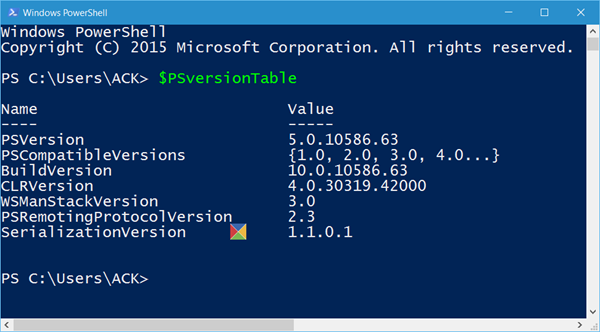
Bạn có thể thấy rằng trong trường hợp của tôi, phiên bản PowerShell là 5.0.10586.63.
Ngẫu nhiên, ngoài lệnh trên, bạn cũng có thể sử dụng bất kỳ lệnh nào trong số 2 lệnh sau để tìm phiên bản của mình:
- get-host | Phiên bản Select-Object
- $ host.version.
Tôi hy vọng bạn thấy chúng hữu ích.
Cách cập nhật PowerShell trong Windows 11/10
PowerShell được cập nhật cùng với Windows Updates và tất cả những gì bạn cần là giữ cho Windows được cập nhật. Tuy nhiên, bạn cũng có thể tải xuống trực tiếp từ GitHub theo liên kết này(following this link) . Liên kết cho nền tảng khác cũng có sẵn trong trường hợp bạn cần.
Có bản thay thế cho PowerShell không?
Không có gì, nhưng bạn có thể sử dụng Windows Terminal nếu bạn không muốn sử dụng thiết bị đầu cuối PowerShell . Bấm chuột phải vào màn hình, sau đó bấm vào Windows Terminal ( Quản trị(Admin) ). Điều này thay thế Command Prompt . Tại đây, bạn có thể thực thi bất kỳ lệnh PowerShell nào và mở nhiều thiết bị đầu cuối PowerShell bằng giao diện theo thẻ.
Windows PowerShell được sử dụng để làm gì?
Nó là một ngôn ngữ kịch bản để tự động hóa các tác vụ bằng giao diện Dòng lệnh(Command Line) . Nó được phát hành lần đầu tiên vào năm 2006 và đã được sử dụng để thay thế cho Command Prompt . Bạn cũng có thể quản lý PC bằng cách sử dụng các lệnh quản lý hệ thống. Ví dụ: PowerShell có thể được sử dụng để thêm, xóa tài khoản người dùng, chỉnh sửa nhóm, v.v.
Related posts
Vô hiệu hóa Security Questions bằng Windows 10 bằng cách sử dụng PowerShell Script
Fix PowerShell gây ra High CPU usage trong Windows 11/10
Làm thế nào để mở một PowerShell prompt nâng cao trong Windows 10
Cách tạo Local User Account bằng PowerShell trong Windows 10
Cách Zip and Unzip files bằng PowerShell trong Windows 10
Best Timetable software miễn phí cho Windows 11/10
Làm thế nào để thêm Group Policy Editor để Windows 10 Home Edition
Cách sử dụng Alarms and Clocks app của Windows 10
Làm thế nào để kiểm tra Webcam trong Windows 11/10? Là nó làm việc?
CPU không chạy ở Full speed or capacity trong Windows 11/10
Làm thế nào để xác minh Windows 10 ISO file băm sử dụng PowerShell
Cách tiêu diệt một quy trình bằng Command Line bằng Windows 10
Microsoft Edge Browser Tips and Tricks cho Windows 10
Kích hoạt Network Connections trong khi trong Modern Standby trên Windows 10
Làm thế nào để tạo ra một Radar Chart trong Windows 11/10
Use PowerShell Để xóa các tệp và thư mục trong Windows 10
chậm trễ âm thanh Fix Bluetooth trong Windows 10
Cách thêm Trusted Site bằng Windows 10
một PPS file là gì? Làm thế nào để chuyển đổi PPS để PDF trong Windows 11/10?
Export and Backup Device Drivers Sử dụng PowerShell trong Windows 10
